excel表格日期格式怎样转换
2017-05-26
相关话题
Excel中的日期格式具体该如何进行转换呢?其实设置方法不难,下面小编马上就告诉大家excel表格日期格式转换的方法, 希望看完本教程的朋友都能学会Excel表格技巧并运用起来。
excel表格日期格式转换的方法
日期格式转换步骤1:选中一个空白单元格,左手按住Ctrl,右手按下冒号键,就可以快速输入当天的日期。单元格显示默认效果如下图所示。接下来我们来介绍一个如何通过自定义单元格格式方法,让日期显示不同的样式。
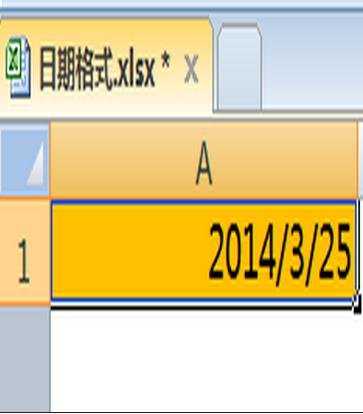
日期格式转换步骤2:选中单元格,鼠标右键 -【设置单元格格式】。
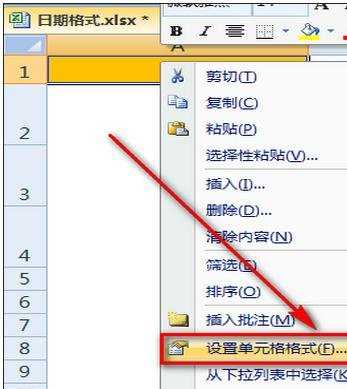
日期格式转换步骤3:然后,选择【日期】,并在【类型】处用鼠标选择一个格式,这时在上面的【示例】处就可以看到单元格显示的预览效果了。
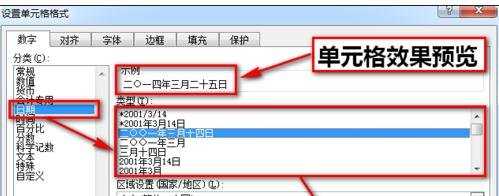
日期格式转换步骤4:我们选择一个日期格式,然后再点击【自定义】就可以看到【类型】下面的自定义代码:yyyy/m/d。对于日期来说:y代表年份,m代表月份,d代表日。下面我们就根据年月日的不同组合来显示不同的日期效果。
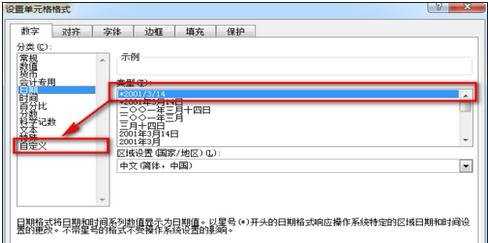
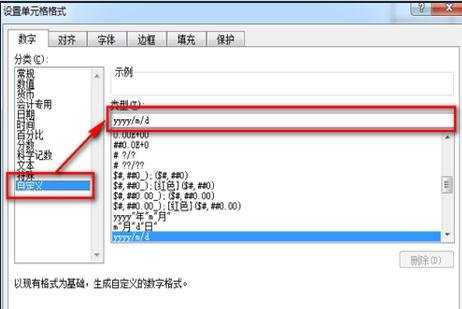
日期格式转换步骤5:年份的不同显示形式。

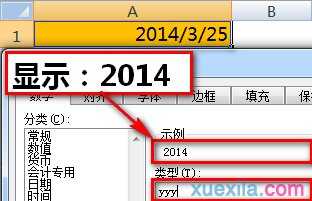
日期格式转换步骤6:月份的不同显示形式。
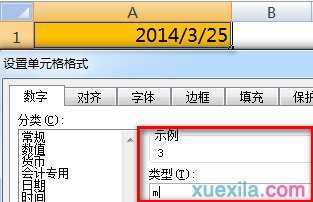
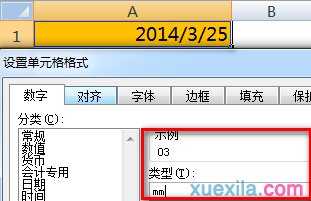
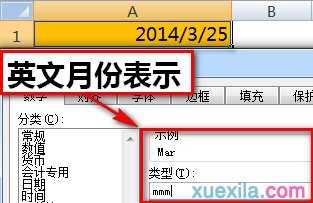
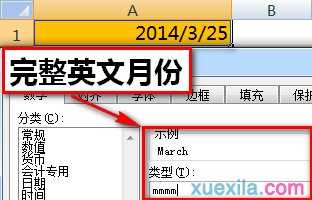
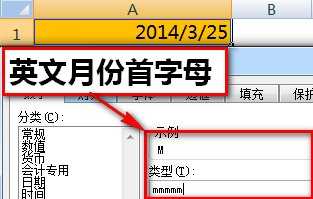
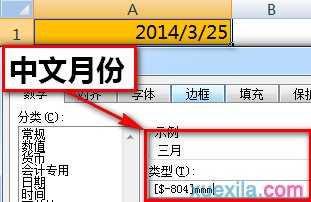
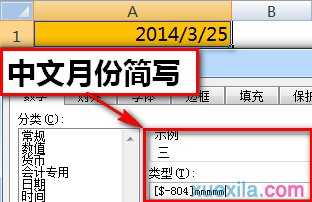
日期格式转换步骤7:日的不同显示形式(包括显示中英文星期几)。
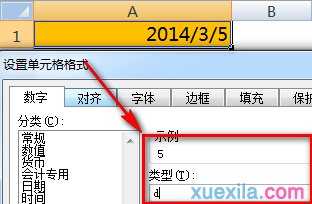
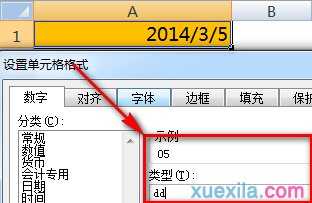
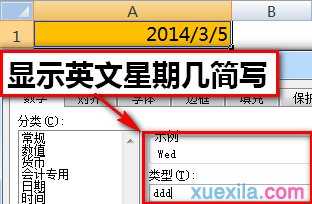
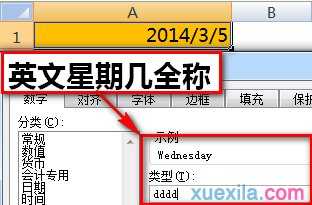
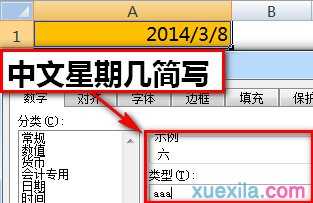
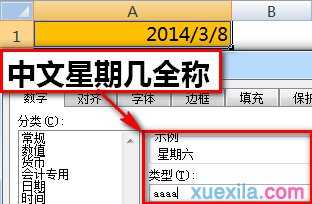
猜你感兴趣:
1.excel表格日期格式转换的方法
2.excel怎么转换日期格式
3.如何修改excel的日期格式
4.Excel中转换日期格式的操作方法
5.excel数字怎么转换为日期格式